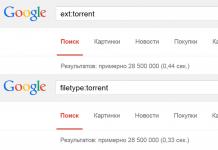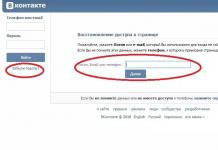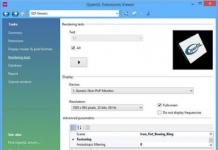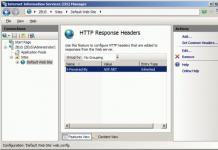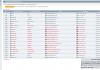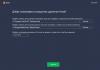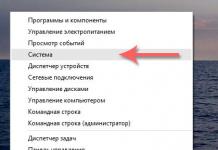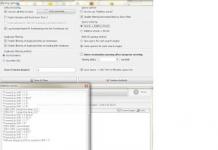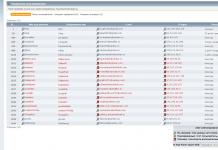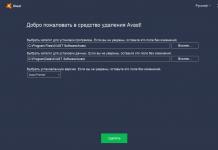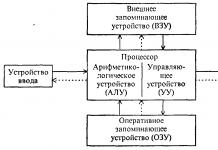Kaks aastat tagasi tegi Microsoft esimese katse teha seda, millest viimased aastad on räägitud, nimelt muuta nutitelefon arvuti analoogiks. Selleks oli vaja Lumia 950 või 950 XL nutitelefonid ühendada spetsiaalse dokkimisjaama, monitori, klaviatuuri ja hiirega. Pärast seda sai kasutaja Windows 10 mobiiliversiooni, kuid skaleeriti suure ekraani jaoks. Sellel kontseptsioonil tervikuna oli õigus elule, kuid sellel oli mitmeid olulisi puudusi. Esiteks ei olnud sellise süsteemi jõudlus väga kõrge, teiseks läks nutitelefon üsna kuumaks ja kolmandaks oli rakenduste arv piiratud. Selle tulemusena suleti Windows Continuumi projekt koos Lumia nutitelefonidega. Idee ise aga elab edasi ning seekord proovis Samsung seda ellu viia oma Androidi lipulaevades: Galaxy S8, S8+ ja Note8. Selleks lasti välja DeX dokkimisjaam, mis võimaldab nutitelefoniga ühendada monitori, klaviatuuri ja hiire. Mis sellest välja tuli ja kuidas Androidiga monitori ekraanil töötada - lugege meie ülevaatest.
Disain, pistikud ja ühendus
DeX dokkimisjaam on valmistatud ümmarguses mustas plastkorpuses ja üldiselt meenutab tavalist nutitelefoni alust.
 Seadme ülemine kaas käib välja, moodustades nii aluse ja paljastades C-tüüpi USB-pordi, mille kaudu on ühendatud Galaxy S8/S8+ ja Note8.
Seadme ülemine kaas käib välja, moodustades nii aluse ja paljastades C-tüüpi USB-pordi, mille kaudu on ühendatud Galaxy S8/S8+ ja Note8.

Teised DeX-i pistikud asuvad korpuse tagaküljel. Siit leiate kaks USB 2.0 porti, Ethernet 100 Mbps, HDMI 2.0 ja USB Type-C toite ühendamiseks.


Kahjuks pole dokkimisjaamal 3,5 kõrvaklappide pesa ning juurdepääs sellele nutitelefonis on blokeeritud. Samas puuduvad ka välised kõlarid, seega on DeX-iga töötamisel ainus viis muusikat kuulata või videoid vaadata juhtmevabade kõrvaklappide kaudu. Nutitelefoni sisseehitatud kõlarile ei saa loota, kuna see asub C-tüüpi USB-pordi kõrval ja on süvistatud dokkimisjaama korpusesse.

Nutitelefoni ühendamine DeX-iga on võimalikult lihtne; lihtsalt ühendage monitor, klaviatuur ja hiir dokkimisjaamaga, seejärel sisestage seade USB Type-C porti ja alustage tööd. Nutitelefoni DeX-liides kuvatakse monitoril sõna otseses mõttes minut pärast ühendamist.
Nutitelefon kui tuleviku arvuti?
Nagu eespool mainitud, saate Samsung DeX-i kasutades töötada ühe ettevõtte uusima lipulaevaga Galaxy S8, S8+ või Note8, nagu oleks see lauaarvuti. Samsung on Androidi jaoks välja töötanud lisandmooduli, mis muudab süsteemiliidest ja muudab selle sarnaseks sellega, mida kasutajad on harjunud nägema Windowsis või macOS-is.

Seal on töölaud, tegumiriba ja menüü programmidega. Veelgi enam, kuna me räägime Androidi lisandmoodulist, mitte eraldi süsteemist, saab kasutaja töötada peaaegu kõigi tema nutitelefoni installitud rakendustega ja pääseda juurde kõigile oma failidele.





Mida saab teha nutitelefoniga kui arvutiga? Nagu selgus, peaaegu kõike. Kuid tasub kohe märkida, et mitte kõik programmid ei toeta Samsung DeX-i. Selle tulemuseks on asjaolu, et nende akna suurust ei saa muuta või nad ei käivitu üldse. Viimane kehtib peamiselt mängude kohta. Kuid Google'i rakendustel pole skaleerimisega praktiliselt mingeid probleeme. DeX-iga töötamise ajal ei olnud mul probleeme Chrome'i brauseri, Gmaili, Google Docsi dokumentidega töötamise, Snapseedis fotode redigeerimise ja YouTube'i vaatamisega. Samuti on üsna mugav vaadata videoid läbi VLC ja kuulata muusikat läbi Deezeri. Failidega töötamiseks on sisseehitatud failihaldur.






Kuid mitte kõik rakendused ei toeta selles režiimis töötamist. Mõned ei skaleeri kuidagi ja ainus, mida teha saab, on laiendada oma akent vertikaalasendist horisontaalasendisse, et rohkem infot laiusesse mahuks. Lisaks, hoolimata sellest, kui funktsionaalsed Androidi programmid tänapäeval on, jäävad need lauaarvutitele alla.

Kui sissetuleva kõne ajal on nutitelefon ühendatud dokkimisjaamaga, saate selle otse liideses vastu võtta, kuid selleks on vaja juhtmeta kõrvaklappe. Saate helistada samal viisil, ilma seadet DeX-ist lahti ühendamata.


Klaviatuur ja hiir töötavad dokkimisjaamaga probleemideta, ainus asi on see, et keelte vahetamist ei rakendata tavapärasel viisil - Shift ja tühikuklahvi kombinatsiooni kaudu. Kuid isegi ühendatud klaviatuuriga õnnestus Apple'il lisada standardne macOS-i paigutus.
Riistvaraplatvormi osas pakuvad Samsungi lipulaevad korralikku jõudlust. Animatsioon DeX liideses pole just kõige sujuvam, kuid see ei tekita ärritust ja võimaldab mugavalt töötada. Kui kasutate DeX-i Galaxy S8 või S8+-ga, on tunne, et 4 GB muutmälu on sellise süsteemi jaoks minimaalne. Note8, millel on 6 GB muutmälu, on veidi mugavam.

Nutitelefoni kasutamine "süsteemiüksusena" ei saanud muud kui põhjustada suuri koormusi ja vastavalt ka korpuse kuumutamist. Kuid erinevalt Microsoftist on Samsung selle probleemi lahendanud. DeX-il on sisseehitatud ventilaator, mis jahutab nutitelefoni töötamise ajal. Ja kuigi see pole suur, tuleb see oma ülesandega toime ja töötab vaikselt. Pärast mitut tundi töötamist dokkimisjaamaga jääb seade täiesti külmaks, mille eest tuleb au anda ka 10 nanomeetrisele Exynose protsessorile.
Kontseptsioonina näeb Samsung DeX väga huvitav välja ja üldiselt sobib selline süsteem lihtsate ülesannete jaoks. Kuid kui nutitelefoni riistvaraplatvorm on peaaegu valmis arvutiks muutuma, tuleb tarkvara täiustada. See peaks olema selliste süsteemide jaoks algusest peale välja töötatud, mitte ainult suurendatud. Kuid see, mida Samsung suutis DeX-is rakendada, on tõeliselt muljetavaldav, sest nüüd saab Galaxy S8 või Note8 muuta millekski lauaarvuti sarnaseks. Kuid kuigi Samsungi dokkimisjaamaga lipulaeva hind on võrreldav keskklassi mänguarvutiga ja rakenduste funktsionaalsus jääb põhiliseks, ei saa selline süsteem väita, et see oleks arvuti täielik asendus.
Saidi hindamine
Plussid: lihtne paigaldamine, kiire käivitamine, tõhus jahutussüsteem, intuitiivne liides, peaaegu kõik nutitelefoni installitud rakendused töötavad
Miinused: puudub 3,5 mm kõrvaklappide pesa, pole väliseid kõlareid, kõik rakendused pole optimeeritud suurel ekraanil töötamiseks, kogu süsteemi maksumus on endiselt võrreldav lauaarvutiga
Järeldus: Samsung DeX-i ei saa veel nimetada täieõiguslikuks arvuti asendajaks, selleks tuleb tarkvara oluliselt täiustada. Kuid tuleb märkida, et Samsung on nutitelefoni lauaarvutiks muutmisel kõige kaugemale jõudnud. Lisaks on tänapäevaste lipulaevade nutitelefonide jõudlus juba piisav keskmise kodukasutaja vajaduste rahuldamiseks. Sellest lähtuvalt on kontseptsioonil “nutitelefon kui lauaarvuti” tulevikku, kuid seda ei tule enne, kui nad sellise süsteemi tarkvara arendamisse tõsisemalt suhtuvad. Seega näeb DeX kontseptsioonina väga huvitav välja ja see, mida Samsung suutis realiseerida, on tõeliselt muljetavaldav, sest juba praegu saab Galaxy S8 või Note8 teha millekski lauaarvuti taoliseks. Kuid praegu on Samsungi dokkimisjaamaga lipulaeva hind võrreldav keskklassi mänguarvutiga ja rakenduste funktsionaalsus jääb põhiliseks.
Testisin seda ja ütlen teile. ( spoiler: see on pomm!)
Kujutage vaid ette, et ärkate hommikul, pesete näo, sööte hommikusööki ning tööle valmistudes võtate võtmed ja nutitelefoni.
Ah jaa, lohistada on ikka vaja sülearvuti– seal on töö, dokumendid, kogu su kontorielu.
Ja siin tuleb Samsung sündmuskohale ja on teinud väga laheda asja. Tänu sellele ei pea te varsti sülearvutit iga päev tööle või koju kaasas kandma.
Selles ülevaates räägin teile, kuidas nutitelefonist saab täisväärtuslik arvuti.
See on Samsung. Ja ta teeb maagiat

Väike ümmargune tarvik kannab nime Samsung Dex. See on spetsiaalne dokkimisjaam, millega peate ühendama klaviatuuri, hiire ja monitori.
Ja sisestage oma Samsung Galaxy S8 või S8 plus.
Seega kuvatakse monitori ekraanil peaaegu täisväärtuslik lauaarvuti töölaud, millel on tavalised otseteed nagu “Explorer”, nupuga “a la Start” ja muud liideseelemendid, mis on igale kontoritöötajale südamelähedased.
Kõik nutitelefoni installitud rakendused kuvatakse programmide loendis, neid saab käivitada ja kasutada. Tõsi, paljud ei ulatu üle kogu monitori ekraani ja töötavad "aknastatud" režiimis.
Seega ei saa te World of Tanks Blitzi klaviatuuri ja hiirega mängida.
Kogu Microsofti kontorikomplekt, sealhulgas Word, Exel, PowerPoint ja ka Photoshop Lightroom Androidi nutitelefonidele, on aga juba kohandatud töölauarežiimis töötama.
Tänu sisseehitatud failihaldurile saate luua kaustu, salvestada dokumente ning luua esitlusi ja tabeleid. Redigeerige fotosid ja vestelge kõigis mobiilisõnumites.
Hämmastav korea keeles? - Jah!

Lihtsus, millega teie nutitelefon täieõiguslikuks arvutiks muutub, on lummav. Näib. see on tulevik! Idee adapterist, mis muudab nutitelefoni täisväärtuslikuks tööjaamaks, pole aga kaugeltki uus.
Nii Microsoft kui ka Motorola tegid sellest lisaseadmest oma versioonid, kuid need ei kogunud populaarsust. Sellel oli mitu põhjust:
1. Rakenduste puudumine, mida on mugav kasutada töölauarežiimis
2. Aksessuaari enda puudus – peaaegu keegi pole neid müügil näinud
Ja juba idee asendada tavaline lauaarvuti mõne väikese karbiga oli jumalateotus.
Kuid täna on Samsungil kõik võimalused saada esimeseks ettevõtteks, mis on astunud tõeliselt sammu arvutijärgse ajastu poole ja tutvustab massidele ideed, et nutitelefon ja seal on arvuti.
Ja sellepärast:
1. Dexi on lihtne osta
2. Lisaseade maksab umbes 10 000 rubla
3. Seda on mugav kasutada
4. Kohandatud rakendusi on juba umbes 20
5. Aksessuaar näeb stiilne välja
Selge on see, et 20 rakendusest ei piisa, kuid ainuüksi fakt, et Samsung Appsi kaubamärgiga rakenduste poes on juba Dexi jaoks spetsiaalne rakenduste sektsioon, lubab loota, et programmide ja mängude arv kasvab.
Väike lisavarustus suurte võimalustega

Vaatamata väikesele suurusele on Dex varustatud 2 USB-pordi, ühe HDMI-, ühe Etherneti pordi ja ühe USB-C-ga, mis on mõeldud eranditult Dexi ja selles oleva nutitelefoni toiteks.
USB-pesadesse saab ühendada välisseadmeid – hiiri, klaviatuure, printereid. Kõik töötab koheselt, pole vaja otsida ega installida ühtegi draiverit.
Või võite kasutada juhtmevabasid hiiri ja klaviatuure – ühendage need Samsung Galaxy S8-ga ja kasutage Dexi vabasid USB-porte välkmäluseadmete, kaardilugejate ja muu jaoks.
Ekraani peegeldamise režiim on huvitav, kui monitori ekraanil kuvatakse tavaline nutitelefoni töölaud. Saate selle ja töölauarežiimi vahel käigupealt vahetada.
Soovi korral saate isegi ühendada traadiga Interneti või ühendada mitu Dexi kohalikku võrku. Kuid vaikimisi, kui lülitate Dexi sisse installitud Samsung Galaxy S8-ga, pääsete mobiilse Interneti abil hõlpsalt võrku juurde. Lõppude lõpuks on teie nutitelefonis SIM-kaart, eks?
Huvitav omadus: kui laadite alla “raske” faili või arhiivi, käivitab Dex automaatselt mingi “allalaadimise kiirenduse” ning allalaadimiskiirus mobiilsidevõrgus võib ulatuda kuni 150 Mbit/s.
Kuidas helistada? - Kergesti!
Jah, sissetuleva väljundi ajal kuvatakse monitori ekraanile hüpikteade. Saate kõnele vastata või sellest keelduda.
Kui alustate vestlust, lülitub vaikimisi teie nutitelefoni valjuhääldi sisse, kuid kui kannate juhtmevabasid kõrvaklappe, on vestlus privaatsem.
Samuti saate nutitelefoni esikaamera abil Skype'i kasutada ja isegi videokõnesid teha. Isegi pärast 10-minutilist videosuhtlust Samsung Galaxy S8 praktiliselt ei kuumenenud. Seda arvestades, et lisaks Skype’i tööle oli avatud ka 10 vahekaardi ja Wordiga brauser.
Pärast terve päeva kestnud testimist ei märganud ma aeglustumist ega külmumist. Süsteem töötab kiiresti, nutitelefon ja Dex ei kuumene ning üldine töökogemus on kõige meeldivam.
Kõik on lahe, aga... mul on küsimusi
Kui emotsioonid kõrvale jätta ja Dexit kaine ja asjaliku pilguga hinnata, tekib 2 küsimust.
Küsimus nr 1. Kellele see lisavarustus on mõeldud?
Dexi kasutamiseks vajate Samsung S8 või S8 plus nutitelefoni. Lisaks on teil vaja klaviatuuri, hiirt ja loomulikult monitori. Mul on raske uskuda, et kellelgi on see kõik kodus, aga süsteemiüksust pole.
Pigem on see lisaseade mõeldud ettevõtetele, kuid tõenäoliselt ei osta väikesed ettevõtted oma töötajatele uhiuut lipulaeva ja viskavad lauaarvutid minema.
Ja suurkorporatsioonid ei lähe Dexile üle oma turvapoliitika tõttu – see on lisaraha, aeg ja peavalu.
Küsimus nr 2. Rakenduste andmebaas
Nagu näitab eelmiste selliste tarvikute tootjate kogemus, kaotab ilma tarkvarata vidin väga kiiresti populaarsuse. Jah, kontorikomplekt on hea, kuid ma tahaksin näha rohkem spetsiaalseid rakendusi disaineritele, programmeerijatele, mõningaid terminalirakendusi, võib-olla mänge.
Kui Samsung julgustab Dexi jaoks mõeldud programme ja mänge arendama ja aitab sellesse kaasa, on see lahe. Sihtrühm suureneb ja aksessuaar muutub populaarseks.
Oota ja vaata.
Minu muljed: lahe, aga mitte kõigile

Loomulikult ei saa Dex kõiki lauaarvuteid üleöö välja vahetada. Disainerid, arendajad ja programmeerijad ei saa hakkama ilma võimsa arvuti ja laiekraanmonitorita.
Kuid kõigile, kes töötavad kontoris – koostavad aruandeid, teevad tabeleid ja muud kontoritööd – saab Dex koos Samsung Galaxy S8-ga hõlpsasti asendada mahuka arvuti.
Olen kindel, et paljude firmade juhid on juba saanud kauneid reklaambrošüüre, mis seda lisatarvikut ülistavad. Võib-olla pole mõne aasta pärast enam moes omada kontoris süsteemiüksusi ja töötajate töölaual on Dexid.
Või äkki mitte.
Üldiselt on Dex koos Galaxy S8-ga mugav: teie nutitelefon on alati teiega ja saate suhelda, saata ja vastu võtta kirju ning redigeerida tekste kõikjal. Ja tööle tulles sisestate lihtsalt nutitelefoni Dexi ja jätkate tööd, ainult suurel monitoril ja mugavas liideses.
Igal juhul sobib Samsung suurepäraselt oma ökosüsteemi edendamiseks, erinevalt Apple'ist, mis on 2014. aastasse takerdunud. Megastiilne, raamita Galaxy S8, juhtmevaba laadimine ja nüüd Dex.
Idee muuta nutitelefon arvuti analoogiks tekkis mitu aastat tagasi. Seejärel lõi ettevõte Windows Continuumi projekti, mis tähendas operatsioonisüsteemi suurel ekraanil töötamist.
Idee seisnes selles, et multimeediumijaama kasutades saaks kasutaja kuvada arvutimonitoril kõiki nutitelefoniga seotud toiminguid. Kuid puuduste ja puuduste tõttu ei saanud projekt kunagi tunnustust.
Nutitelefon kuumenes üle, enamik rakendusi polnud saadaval ja süsteemi jõudlus oli liiga madal, sellega oli kõik möödas ja projekt suleti.
Kuid idee jäi siiski elama ja seekord võttis ettevõte selle üles ja lasi seadme välja Samsung Dex Jaam.
See ei ühildu kõigi telefonimudelitega, isegi ettevõtte enda omadega, kuid lipulaevade nutitelefonide Samsung Galaxy S8 või S8 Plus õnnelikud omanikud saavad juba dokkimisjaama töös testida ja kogeda kõiki privileege.
Nutitelefoni rakenduste ja funktsioonidega suurel ekraanil töötamiseks peab esmalt olema sama suur ekraan, milleks võib olla arvutimonitor või isegi teler. Teiseks režiim Dex on oma liides, mida juhitakse klaviatuuri ja hiire abil. Seetõttu tasub kõigepealt uurida kogu jaama töömehhanismi ja mõelda, kas ostmine poleks üleliigne. Kõik tarviku kasutamise nõtked on ülevaates edasi.
Varustus ja disain
Seade Müüakse mustas papppakendis, millel on seadme enda pilt.
Peale multimeediumijaama ei ole komplektis lisatarvikuid.
Multimeedia jaam Samsung Dex Jaam valmistatud plastikust, on ümara kujuga ja kokkupandud näeb välja nagu seib. Standardvärv on must. Seadme mõõtmed on 105,2x105,2x47,5mm ja kaal vaid 230 grammi.
Libisev tagakülg toimib nutitelefoni toena ja on samal ajal jahuti. Pikkade töötundide jooksul kuumeneb iga nutitelefoni riistvara ühel või teisel viisil ja jahuti säästab seda ülekuumenemisest. Seadme sees on pistik nutitelefoniga sidumiseks ja andmete edastamiseks. Väljas on 5 erinevat pistikut.


Joonisel 4 näitavad nooled 1 A-tüüpi USB-pistikuid.

USB tüüp "A":
Need on vajalikud hiire, klaviatuuri või välise välkmäluseadme ühendamiseks.
Nende pistikutega saab ühendada ka juhtmevabad ja juhtmevabad kõrvaklapid, sest siin pole spetsiaalset 3,5 mm pistikut.
HDMI:
Seda ühendust kasutades kuvatakse monitori ekraanil telefoni pilt.
HDMI-kaabli ühendamiseks tuleb kaabli üks ots ühendada jaama vastava pistikuga ja teine ots teleri või arvutimonitoriga.
Kaabel ei kuulu komplekti ja see tuleb eraldi osta.
LAN:
Internetti pääsemiseks võimaldab seade kasutada kas selle mobiilsideoperaatori võrku, millega nutitelefon on ühendatud.
Kui selliseid võrke pole, saate Interneti-kaablit otse kasutada.
Selleks peate ühendama LAN-kaabli seadme LAN-pistikuga.
Väline USB-C pistik on mõeldud sama tüüpi laadija ühendamiseks.
Nutitelefoni ühendamiseks DntStatsiooni, peate kaanele vajutama ja kerge liigutusega üles lükkama. See avaneb ja loob kausi kuju – telefonialuse.
Selle sisse ilmub pistik, mille külge on ühendatud USB-C-pistikuga mobiilseade. Kattealusel on ventilatsiooniavad.
- Kattealus võib nurga muutmisel teie sõrmi vigastada.
- Jahutit ja üldiselt kogu vidinat on vaja kaitsta vedeliku ja mustuse eest.
- Ühendus nutitelefoniga võib katkeda, kui see on kaitseümbrises.
- Laadimiseks saate ühendada ainult C-tüüpi väljundiga seadmeid, vastasel juhul võib dokkimisjaam ebaõnnestuda.
- Kasutada võib ainult 9 V/1,67 A võimsusega laadijaid; 9 V/2 A; 12V/2,1A.
- Multimeediumijaam töötab ainult laadimise ajal. Energia säästmiseks on soovitatav laadija vooluvõrgust lahti ühendada, kui DntStatsiooni pole kasutatud.
Hind
Ühendus
Ühendus ühildub paljude kaubamärkide ja seadmete mudelitega. Ainus negatiivne on see, et Dexi jaam ei tööta laiekraanmonitoridega õigesti.
Kui manipulatsioonid kõigi juhtmete ühendamisega - kaablid on lõpule viidud ja nutitelefon on kaussi - alusele paigaldatud, avaneb programm arvuti või teleri töölaual Dex.
Tähtis! Alustamiseks ei tohi telefon olla oote-, energiasäästu- ega hädaabirežiimis. Nutitelefonis töötavad programmid tuleb lõpetada.
Režiimid
Multimeediumijaamaga töötamine pakub kahte režiimi, millest ühe saab töö ajal valida või teisele režiimile lülitada: režiim Dex ja nutitelefoni ekraani peegeldamise režiim.
Viimati valitud režiimi kasutatakse järgmisel käivitamisel.
Saate valida mugava režiimi monitori, teleri või mobiilividina seadetes.
Üksuses "Täpsemad ühenduse sätted" peate valima ja selles režiimi Samsung DeX või Ekraani peegeldamine (kuvarežiim).
Dexi režiim
Selle režiimi liides on mugav kohandatud menüüga alates Samsung kuigi sellel on mõningaid sarnasusi Windows OS-iga.
Põhiekraani saab hiire parema nupuga kohandada vastavalt kasutaja vajadustele, näiteks sorteerida kaustu ja faile, muuta ekraanisäästjat Samsung Dex(avakuva ja lukustus-/ooteekraan).
Töölaua vaade ja sisu
Alumises vasakus nurgas on nupp "Programmid", seda avades saate valida ja käivitada programme ja rakendusi, mis on teie mobiilseadmesse installitud.

Tegumiribal kuvatakse kõik praegu töötavad programmid. Programmi ikoonil klõpsates on mugav ühelt teisele lülituda.

Töölaual on kõige sagedamini kasutatavate programmide otseteed (joonis 8). Neid saab lisada või eemaldada olenevalt kasutaja vajadustest. Kui näiteks või kasutatakse sageli, siis on mugavam kuvada nende otseteid töölaual kui pidevalt programmides otsida. Kõiki ülesandeid juhitakse hiire ja klaviatuuriga.
Soovitud programmi töölauale toomiseks leidke see lihtsalt jaotisest "Programmid" ja lohistage see töölauale.
Saate avada mitu programmi korraga piiramatul arvul ja kasutada neid üleminekutes, nagu tavalises arvutis.
Tähtis! Mõned nutitelefoni installitud programmid ei pruugi käivituda või töötada valesti, kuna need on loodud eranditult Android OS-i jaoks.
Näiteks mängud, mida juhitakse puutetundlike juhtnuppude abil.
Kuid siin on saadaval ka pood, kust saab alla laadida ja installida tööks optimeeritud programme Samsung Dex.
Juhtimiseks saate kasutada ühendatud nutitelefoni puuteekraani.
Kui telefon helises?
Kui töö ajal saabub sissetulev kõne, kuvatakse monitoril ka helistaja kontakt koos hüüdnime ja isegi fotoga (kui see on installitud), kõik on nii, nagu nutitelefonis on sisse kirjutatud.
Saate kõnesid vastu võtta kasutades või telefoni enda kaudu, ilma et peaksite seda jaamast eemaldama.
Heli ei edastata kõlaritesse ega ekraanikõlaritesse. Samamoodi saate teha väljamineva kõne.
Kiirus
Üldiselt on Interneti-postiga töötamiseks ja videote vaatamiseks piisavalt jõudu.
Kuid kui käivitate raskemad programmid ja hakkate samal hetkel kasutama mitme avatud vahekaardiga brauserit, hakkab liides "mõtlema" ja hanguma.
Tarkvara vajab kindlasti täiustamist ja uuendusi.
Ohutus
Kui lisaseade on ühendatud, ei nõua ega nõua see autoriseerimiseks paroole ega võtmeid.
Lõppude lõpuks on Samsung Dex Stationi kogu eesmärk optimeerida pilte suurel ekraanil.
Telefoni teavet ei kopeerita ega salvestata kuhugi, nii et isegi kui kasutate kellegi teise dokkimisjaama, on see ohutu.
Eelised ja miinused
Mitte kaua aega tagasi tutvustas Microsoft oma lipulaevade nutitelefonide kahte uut mudelit – Lumia 950 ja Lumia 950 XL. Selle esitluse eriline boonus oli spetsiaalne dokkimisjaam, mis on loodud nende seadmetega töötamise hõlbustamiseks. Konkureeriva ettevõtte Samsung arendajatele meeldis see idee väga. Selle huvi tulemuseks oli dokkimisjaama versiooni Samsung DeX esitlus. Seda Lõuna-Korea loomingut näidati inimestele näitusel Unpacked 2017. Selle peamine eesmärk on muuta Galaxy S8 ja S8 Plus nutitelefonide mudelid Androidi operatsioonisüsteemil töötavateks täisväärtuslikeks arvutiteks. Mis on Aasia inseneride jõupingutuste tulemus? Samsung DeX nutitelefoni doki üksikasjalik ülevaade aitab sellele küsimusele vastata.
Samsung DeX disain
Selle dokkimisjaama disain koosneb kahest põhielemendist. Vaatame neid üksikasjalikult.
- Horisontaalne ümmargune moodul- kirjeldatud vidina peamine funktsionaalne komponent. See on koht, kus kõik tehnilised asjad asuvad. Horisontaalse mooduli ülemine osa sisaldab adapterit, millele nutitelefon on kinnitatud, ja see on seadmega ühendatud. Külgedel on funktsionaalsed pordid ja pistikud, millest räägime lähemalt veidi hiljem. Horisontaalse mooduli pind on valmistatud siledast mustast plastikust. Selle laius on vaid veidi suurem kui nendel nutitelefonide mudelitel, mille jaoks seade on mõeldud.
- Vertikaalne ümmargune moodul. Selle elemendi nimetamine puhtalt horisontaalseks ei ole täiesti õige, kuna see on võimeline omandama erinevaid kaldenurki. Teine konstruktsioonikomponent asub aga esimesel ja kontakt toimub ringi alumise osa kaudu. Seetõttu võib seda nimetada vertikaalseks. Kõnealuse komponendi peamine eesmärk on luua telefoni tugi. Kaldenurkade reguleerimine võimaldab asetada nutitelefoni kõige mugavamasse asendisse, kus kogu ekraan on suurepäraselt nähtav. Dokkimisjaama ülemise osa teine eesmärk on kuuma õhu eemaldamine töötamise ajal. Selle ülesande täitmiseks varustasid insenerid mooduli tagaseina võrega. Esiosa ei sisalda funktsionaalseid ega muid täiendusi. Ainus kaunistus on keskel olev Samsungi kiri. Vertikaalne ümmargune moodul on samuti mustast plastikust, nii et kogu struktuur näeb ühtlane välja.
Samsung DeXi pordid, pistikud ja võrguvõimalused

Tootjad on selle dokkimisjaama mudeli varustanud kõige olulisemate funktsionaalsete pistikupesadega. Eelkõige leiab kasutaja seadme külgpinnalt:
- 2 sisendit USB 2.0 jaoks;
- HDMI pesa monitori ühendamiseks;
- 1 USB Type C sisend nutitelefoni laadimiseks;
- 1 port juhtmega Interneti ühendamiseks.
Samsung DeX-i funktsionaalsus

Kõnealune dokkimisjaam loodi selleks, et mobiilseadmetega kaugtöötavatel inimestel oleks tööülesannete täitmine lihtsam. Seetõttu mõtlesid arendajad esimese asjana optimeerimisele. Võib öelda, et nad said ülesandega hästi hakkama. Samsung DeX toetab:
- Microsofti kontorirakendused (Word, Excel, Power Point);
- Adobe'i rakendused (näiteks Acrobat);
- kaubamärgiga programmid Samsungilt;
- kõige populaarsemad Interneti-brauserid.
Mis puudutab video taasesitust, siis ka siin on kõik üsna hästi. Full HD eraldusvõimega monitori kaudu esitatakse pilti kiirusega kuni 60 kaadrit sekundis. Kuid meeldivad üllatused ei lõpe sellega. Dokkimisjaam loob ühenduse ekraaniga, mis toodab Ultra Full HD kvaliteeti. Loomulikult langeb pildi sujuvus 30 kaadrit sekundis, kuid see on seda tüüpi seadme jaoks siiski korralik näitaja.
Kuna kaugtöö toimub Interneti kaudu, pöörati suurt tähelepanu juhtmega ühenduse kvaliteedile. Lõuna-Korea arendajate jõupingutuste tulemus on see, et kirjeldatud dokkimisjaama mudel suudab andmeid vastu võtta ja vastu võtta kiirusega kuni 100 MB (kaasa arvatud).
Loojad arvestasid, et nende funktsioonide täitmine paneks suure koormuse tehnilistele elementidele, mistõttu on Samsung DeX varustatud kompaktse, kuid tõhusa jahutussüsteemiga. Ventilaatorid puhuvad kiiresti kuuma õhu dokkimisjaamast välja vertikaalmooduli tagaküljel asuvate plastvõrede kaudu. Seega jääb seadme jõudlus kõrgele tasemele. Integreeritud jahutussüsteemi eeliseks on ka selle valjus. Isegi dokkimisjaama kõigi võimaluste maksimaalse koormuse korral töötavad ventilaatorid peaaegu hääletult.
Teine oluline punkt, mis on saanud suurt tähelepanu, on nutitelefonide laadimiskiirus. Muidugi on mudelitel S8 ja S8 Plus üsna võimsad akud, mis suudavad pakkuda terve päeva internetis surfamist, kuid olukorrad on erinevad ning töötava nutitelefonita ei saa inimene ülesandega hakkama. Seetõttu toetab Samsung DeX tänapäeval populaarset adaptiivset kiirlaadimistehnoloogiat. Tänu sellele saab kasutaja oma telefoni võimalikult kiiresti laadida ja tööd jätkata. Nii et sellise dokkimisjaama omanikul ei ole kindlasti ohtu surnud seadme tõttu tähtaeg maha jääda.
Samsung DeXi plussid ja miinused

Kõnealusel Galaxy S8 ja S8 Plus nutitelefonide lisaseadmel on mitmeid eeliseid. Proovime välja tuua olulisemad.
- Kerge kaal- see võimaldab inimesel ilma suuremate raskusteta seadet kanda isegi pikkade vahemaade tagant.
- Kasutusmugavus. Mudel sisaldab monitori ja juhtmoodulite ühendamiseks vajalikke porte ja pistikuid, et kogu töö saaks tehtud kiiresti ja tõhusalt.
- Omanikule rohkem vabadust. Omades sellist seadet, kaotab inimene seotuse ühegi töökohaga. Nüüd saab ta tööoperatsioone teha kõikjal, kus on monitor ja stabiilne internet.
- Suurenenud funktsionaalsus. Dokkimisjaam muudab nende mudelite telefonid peaaegu täisväärtuslikeks arvutiteks. Nüüd saab erinevate failide loomine ja redigeerimine toimuda ilma täisväärtusliku arvutita. Pealegi vähendab seadme kompaktsus nõudeid töökoha ruumile.
- Toetab 4K eraldusvõimet. See on eelis, mis näitab arendajate ettenägelikkust. Muidugi on Ultra HD-vorming endiselt halvasti levinud, kuid aja jooksul on nii kõrge eraldusvõime tugi kaasaskantavate seadmete jaoks põhinõue.
- Väga piiratud valik toetatud mobiilseadmeid. Seni saab selles dokkimisjaamas töötada vaid kaks nutitelefoni, mistõttu eelmainitud luksust teiste Samsungi telefonide omanikele ei saa.
- Piiratud optimeerimine. Loomulikult avab selline seade probleemideta kõik peamised rakendused isegi tohutul ekraanil, kuid paljude inimeste vajadused ei piirdu ainult kontoriprogrammidega. Androidis on endiselt palju kasulikke rakendusi, mis alles ootavad optimeerimist. Muidugi laiendab dokk ka ilma kohandamiseta programme kogu monitorile, kuid pildikvaliteet võib olla nii kehv, et töötamine on võimatu.
Samsung DeXi hind ja videoülevaade

Samsung DeX-i hind Venemaal on ligikaudu 150 eurot. Allpool on selle seadme lühike videoülevaade:
Nagu näete, on Samsung DeX dokkimisjaam väga kasulik toode, mis võib oluliselt hõlbustada tööd nutitelefonidega Galaxy S8 ja S8 Plus. Loomulikult on toetatud telefonide ja programmide valik üsna piiratud; Ja sellise seadme maksumus pole kaugeltki väike. Kuid siiski on sellel Lõuna-Korea dokkimisjaama mudelil olulised funktsionaalsed võimalused, nii et seda võib pidada kasulikuks tehniliseks lisandiks, mis on oma hinda väärt.
Unistus muuta nutitelefon täisväärtuslikuks arvutiks tekkis juba ammu, kuid alati jäi miski selle elluviimise teele. Motorolat võib õigustatult pidada selles suunas teerajajaks; selle ettevõtte insenerid üritasid 90ndatel nutitelefoni arvutiks muuta, kuid iga kord, kui miski takistas neil luua toodet, mille turundajad heaks kiidaks. 2010. aastal, kui ATRIX mudel loodi, lasid nad välja dokkimisjaama HDMI-pistiku kaudu välise monitoriga ühendamiseks, aga ka sülearvutidoki, omamoodi ajuvaba sülearvuti, milles mälu ja ajud olid telefonis endas.

Turundajad võitsid taas, kuna need seadmed olid nõutud ainult geekide seas; masstarbija ei mõistnud, miks ta peab neid tarvikuid ostma, kui saadud “arvuti” oli üsna nõrk ega toetanud tavalisi programme. Viimase viie aasta jooksul on ligi kümmekond ettevõtet uurinud selliste tarvikute loomise võimalust ja iga kord on nad avastanud tõsiasja, et kliendid ei saanud aru, mis see on ja miks. Edukaim katse oli Microsofti dokkimisjaama kasutuselevõtt, mille abil ühendati Windowsi nutitelefon monitoriga ja lubati dokumentidega töötada. Edu oli suhteline, protsendina müüdud Windowsi nutitelefonidest, mida oli alati vähe ja seetõttu läks see kogemus massiturult mööda, seda lihtsalt ei märgatud.
Samal ajal joondusid tähed nii, et Microsoft lõpetas nutitelefonide ja muude mobiilseadmete platvormi aktiivse toetamise, kuid tundis, et nad vajavad Androidi platvormil kohalolekut põhiprogrammidega, näiteks MS Office, OneDrive, Skype. Samsungist sai nende programmide reklaamimise peamine partner; need rakendused ilmusid peaaegu kõigis ettevõtte seadmetes. Kuidagi selgub, et Microsoft tahab nutitelefonid täisväärtuslikeks arvutiteks muuta, Samsungil on sarnane projekt, kuid see takerdub, sest turundajad alistavad insenere, nagu varem Motorola puhul. Turundajate sõnul pole turg veel valmis, sellistele seadmetele on seatud palju piiranguid. Kuid Microsoft usub, et aeg on kätte jõudnud ja on valmis kohandama arvutirežiimis töötavat MS Office'i Androidi jaoks. Ja Samsung arvas, et sellest piisas, et anda projektile roheline tuli ja luua tarvik, mis muudaks ettevõtte lipulaevast täisväärtuslikuks arvutiks, ehkki mitmete reservatsioonidega. Nii sündiski DeX dokkimisjaam, mida võib juba praegu nimetada selle kategooria edukaimaks tooteks, kuna see müüb nagu soojad saiad ja ettevõttel pole lihtsalt aega neid toota.
DeX-i doki idee on lihtne ja arusaadav: ühendate jaamaga välisseadmed ja saate oma telefoniga kasutada suurt monitori, klaviatuuri, hiirt, printerit, välist draivi ja palju muud. Mõtleme koos välja, kuidas see toimib.
DeX-i jaama ühendamine telefoniga, esmane seadistamine
Väikeses karbis on dokkimisjaam ja mitte midagi muud ning monitori või teleriga ühendamiseks on vaja tavalist HDMI-kaablit, mis tuleb eraldi osta. Sellega pole probleeme, selliseid kaableid müüakse enamikus kauplustes.
Dokkimisjaam on üsna suur, sellel on liugkaanega, mille alla on peidetud USB Type C pistik, siia paigaldame nutitelefoni, hetkel toetatakse vaid Galaxy S8/S8+, hiljem lisandub uus Note.



Jaam saab toite tavalise telefoniga kaasas oleva laadija kaudu, USB Type C pistik korpusel. Dokkimisjaamal on oma jahutus, sisseehitatud ventilaator, seda ei saa isegi kõige aktiivsema režiimi korral mürarikkaks nimetada telefoni kasutades ei kuule te seda üldse. Jahutuse olemasolu on oluline, kuna mõnes režiimis võib telefon kuumeneda, kuid siin on ülekuumenemine välistatud.


Korpusel on kaks täis USB-pistikut (USB 2.0), nendega saab ühendada mis tahes välisseadmeid, näiteks klaviatuuri, hiire või mälupulga, aga ka kõvaketta. Reeglina jätkub võimsust igale kaasaskantavale seadmele, mis tavaliselt töötab sülearvuti või sarnase seadmega. HDMI-pistikut on vaja dokkimisjaama ühendamiseks monitori või teleriga ning mingeid erisätteid pole vaja, telefon tuvastab monitori tüübi automaatselt. Kahjuks on siin üks probleem - vanad 4:3 geomeetriaga monitorid töötavad, kuid pilt on optimeeritud laiekraanekraanidele ja telerile, mistõttu ei näe see vanematel seadmetel eriti hea välja.
Esmakordsel ühenduse loomisel kuvatakse ekraanil pilt, mis näitab pildi nurki, mida saate ise reguleerida. Kõigil mu teleritel ja monitoridel näidati pilti alguses õigesti.






Kui asetate telefoni dokkimisjaama, hakkab see automaatselt laadima, kuid ekraanil olev pilt lülitub välja ja DeX-režiim hakkab tööle. Saate valida ka nutitelefoni ekraanilt pildi peegeldamise töörežiimi, siis pole DeX-režiim vastavalt saadaval. See on vana, tuntud režiim, nii et ma ei hakka sellel üksikasjalikult peatuma, eriti kuna kõik Samsungi nutitelerid toetavad seda nutitelefonide ühendamist Wi-Fi kaudu.
Kahjuks on dokkimisjaama pistikud paigutatud poolringi, mis on mugav välisseadmete ühendamiseks, kuid juhtmed võtavad laual palju ruumi.





Praktikas saate ühendada dokkimisjaamaga juhtmevaba klaviatuuri (peate installima USB-dongli klaviatuurilt ühte konnektoritest) või ühendage klaviatuur Bluetoothi kaudu otse telefoniga. Teine variant meeldib mulle palju paremini, kuna juhtmeid pole vaja ja kõik töötab täpselt samamoodi.

Toetatud lisaseadmete osas ütlen, et see on peaaegu kõik hiired, klaviatuurid, kõvakettad jms. Printeri saab ühendada otse jaamaga, aga miks? Androidi draiverite kaudu printimist on lihtsam seadistada, enamik kaasaegseid mudeleid toetab seda valikut, mul on kõik nii konfigureeritud.
Korpusel on ka Etherneti pistik, see tähendab, et saate dokkimisjaama otse võrku ühendada, see on äriklientidele väärtuslik, see valik on nende jaoks oluline, kuid koduseks kasutamiseks vähem huvitav.

Alustame tööd DeX jaamaga – tuttavad programmid monitoril
Teie ees oleva monitori või teleri liidese kujundus meenutab väga Windowsi, allosas on olekuriba, mis sisaldab rakenduste otseteid, paremal küljel on olekuikoonid, näiteks aku laetus, ekraanipiltide ikoon , võrgusignaali ja palju muud. Töölaual saate luua oma ikoone, mis on äärmiselt mugav.


Tuleb mõista, et liides on arvuti jaoks ümber kujundatud, kuid meil on endiselt sama tuntud Android. Näiteks võib teil olla piiramatu arv avatud aknaid, kuid aktiivseks jäävad ainult need, mis asuvad ekraanil, ülejäänud kutsutakse meelde mälust, need "külmuvad" selles olekus, milles nad olid. Nii et ärge olge üllatunud nende multitegumtöötlusvõimaluste üle.



Ekraanil saate korraga avada mitu rakendust ja nendega samal ajal töötada. On oluline, et saate faili lohistada oma meili failihaldurist või vastupidi; paljud standardrakendused toetavad seda funktsiooni.
See muudab DeX-i režiimi väga sarnaseks tavalise arvutiga; sõltuvust kui sellist pole, saate kohe teada, mida ja kuidas teha.
Menüüs näete rakendusi, mis töötavad DeX režiimis, need on peaaegu kõik Androidi programmid, kuid on ka erandeid. Nii et saate mänguasju käivitada, kuid tõenäoliselt ei saa te mängida, näiteks Clash of Clans ei töötanud minu jaoks hiirega, kuid Infinitode töötab suurepäraselt. Aga hiirega mängimine on kuidagi täiesti ebamugav, kuigi oli aeg, mil meil muid võimalusi polnud ja see tundus ainuke võimalus.



Kõik teie failid on salvestatud telefoni mällu, kindlustuse jaoks saate lubada ka nende salvestamise pilves. Arvestades, et tegemist on Androidi nutitelefoniga ja isegi lipulaevaga, suudab see teha peaaegu kõike, mida tavalised arvutid on koolitatud. Kas soovite videot vaadata? Pole kahtlust – saate käivitada mis tahes faili ja nautida seda suurel ekraanil. Mul oli sama kogemus - mängisin oma lastele Expanse'i sarja teleris, millel oli ühendatud DeX-jaam, ja kuulasin samast telefonist taskuhäälingusaadet juhtmevabade kõrvaklappidega (kahe helivoo samaaegne väljastamine on S8/-s suurepärane asi). S8+). Pealegi saab telefon kõne ajal aru, et see tuleb saata peakomplekti, mitte telerisse, ja see on väga kütkestav.






Kummalisel kombel köidab mind DeX-is võimalus kiiresti otsida SMS-ide, kiirsõnumite, kirjade ja muude jaotiste kaudu, mida pean algselt telefoniks, sama kõnede loendi kaudu. Kõik on mugaval kujul teie ees, igasugust teavet saab kopeerida, muide, kõik klaviatuurikombinatsioonid töötavad selles režiimis suurepäraselt (Ctrl+C, Ctrl+V ja teised).













Saate kasutada MS Office'i töötamiseks, kui olete sellele programmile pühendunud, kuid teil on vaja Ms Office 365 tellimust. Kogu pakett on kohandatud selle töörežiimi jaoks, need on täisväärtuslikud programmid, need on paremad kui tavaline Android versioon. Ma ei leidnud mingit erinevust Windowsi sülearvutist, kõik on täpselt sama. Samad failid avatakse, salvestatakse MS-ist pilve, ühesõnaga töötavad - ma ei taha. Ja see pole ainult lugemine, vaid ka näiteks ettekannete toimetamine.





Kes MS Office'i tellimust osta ei soovi, saab tekste printida Samsungi omarakenduses, sellel on teksti vormindamine ja minimaalsed tekstiredaktori võimalused. See on mugav väikeste tekstide jaoks, kuid tõenäoliselt ei sobi see sama töö jaoks raamatu loomisel. See on selle teksti kirjutamiseks üsna sobiv, siin pole probleemi.
Lükkasin DeX-i jaamaga tutvumise pikka aega edasi, kuna esitlusel töötas kõik rahulikult, kui mitte aeglaselt. Ma ei tea, mis selle põhjuseks oli, aga päriselus juhtub kõik väga-väga kiiresti. Lisaks ei märka te aeglustumist isegi raskete ja suurte dokumentidega töötades. Ja see on üllatav, kui meenutada, et dokumente töötleb telefon, mitte arvuti.
Ja veel üks minu jaoks üllatav avastus oli see, et esimesed kaks tundi DeX-iga möödusid erinevate rakenduste proovimisel lootuses, et need üldse ei tööta. Seda aga ei juhtunud.
Saate määrata töölauale oma taustapildi (eriti DeX-režiimi jaoks). Telefoni seadistusi pole palju, see on hiire kiirus, see on kõik.




Kasutage stsenaariume – kes vajab DeX-i jaama
Asjaolu, et kaasaegne lipulaev suudab käivitada enamikke programme ja kohandab need suurele ekraanile, pole üllatav. Oluline on mõelda, milliseid varem kättesaamatud stsenaariume saab selline kombinatsioon rakendada. Minu jaoks on see teise korteri töökoha stsenaarium, kus ma ei taha arvutit endaga kaasa tirida. Tulin, ühendasin telefoni ja kõik on valmis – hakkate oma failidega töötama, seda enam, et enamik minu tööfaile on pilves. Olen kindel, et mõne jaoks tundub see stsenaarium ahvatlev ja siin võitleb DeX-jaam Chromebookidega, mida saab USA-st osta 100-300 dollari eest. Miks Chromebookidega? Jah, kuna need on üsna nõrgad, neil on vähe mälu, kuid nad töötavad pilvega ja neil on suur ekraan. Neil on mugav klaviatuur ja välist monitori pole vaja osta. Kuid DeX-i jaoks vajate sellist monitori; teine asi on see, et teie teler võib selleks saada.
Ettevõtete jaoks on DeX-jaam lihtsalt taeva kingitus, eriti ettevõtetes, kus nad ostavad oma töötajatele Samsungi lipulaevu. Saate luua tööruumi kõikjal ja arvestades, et Windowsi virtuaalne töölaud on toetatud, saate töötada ka kõigi tavaliste dokumentidega teises kohas (saate ka kõiki oma Windowsi programme töölaualt käivitada, mis on teie tavalises arvutis, vaja ainult võrguühendust). Euroopas on mitmed suurettevõtted seda lisaseadet juba hinnanud, kuna see säästab raha ja aega, mis kulub tavavõrkude hooldamisele. Kuid siin peame mõistma, et need on endiselt pioneerid ja selliste lahenduste massilisest rakendamisest on veel vara rääkida.
Minu kogemus DeX-i jaama kasutamisel näitab, et sellel on paar puudust. Näiteks kui ühel hetkel unustad ära, et sul on telefon ees ja unustad garanteeritult, siis hakkad oma mälus lahti hoidma filmipleierit, suuri dokumente ja 30-40 järjehoidjat Chrome'is. Liidese töö aeglustumist ei toimu, kuid akul pole aega laadida, laadimine hangub samas kohas. Seega, kui soovite, et telefon laadiks, minimeerige kõik rakendused töölaualt, siis nende süsteem "külmub", nad ei raiska energiat.


Kahjuks on sellist jaama reisidele ebamugav kaasa võtta, sest lisaks DeX-ile läheb vaja HDMI-kaablit, klaviatuuri, hiirt ja see kõik võtab palju ruumi, sülearvutit on lihtsam kaasa võtta.

Näiteks S8+ puhul kasutan reisimisel Samsungi juhtmevaba klaviatuuri, kuid see on minu jaoks kompromiss, kuna see on oma suuruse tõttu ebamugav. Ja DeX-iga soovite midagi suurt, õiges suuruses. See viib järelduseni: DeX on reisimisel ebamugav, see on lõppude lõpuks statsionaarne lahendus.
Väljalaske hind ja järeldused
Minu käest on läbi käinud kümmekond sarnast dokkimisjaama, kuid see oli alati kompromiss, see on ka siin olemas, lõppude lõpuks pole see täisväärtuslik arvuti ja sama 1C saab käivitada ainult virtuaalsel töölaual ja mitte tavalises programmis (kuigi klient töötab Androidi jaoks üsna hästi). Erinevalt teistest seadmetest on sellel vaieldamatu eelis: liides on kiire, tundlik ning paljude programmide, sealhulgas MS Office'i kohandamine muudab DeXi mitmes mõttes ainulaadseks, analooge pole (kui Microsofti enda dokkimisjaama ja de facto surnud Windowsi platvormiga telefon).
DeX-i hind Venemaal on 9990 rubla (USA-s 150 dollarit pluss maksud, Euroopast leiab selle 125 euro eest). Kallis? Võib-olla. Aga neile, kes just seda funktsionaalsust vajavad ja on juba dokkimisjaama kasutusjuhus välja mõelnud, pole lihtsalt analooge. Mind üllatas siiralt see, et paljud inimesed ostavad DeX-i lihtsalt nutitelefoni laadimise dokkimisjaamana, nad ütlevad, et see on ilus ja nad on seda juba pikka aega oodanud. Miks mitte osta juhtmevaba laadimist ja säästa raha? Välimus on sarnane, laadimisprobleem on lahendatud.
Asjaolu, et sellised seadmed on tulevik, on kindel, et küsimus on ainult selles, millal see tulevik laiemalt levib. DeX-i müük tõestab, et see on kohe nurga taga. Nad toodavad seda tarvikut kavandatust palju rohkem, tehase võimsus on 100% ja see on hämmastav. Kas keegi oskab seletada, miks see lisaseade eurooplastele nii väga meeldis?